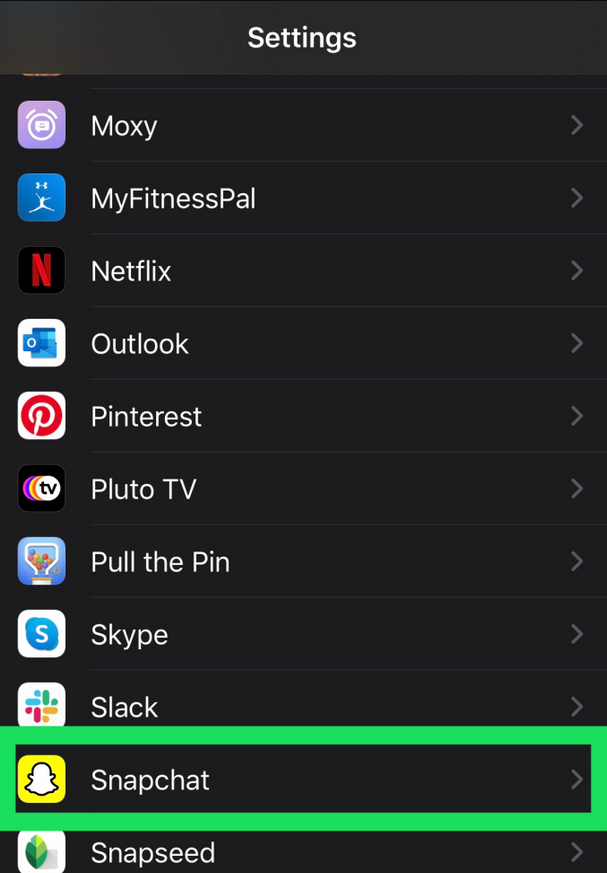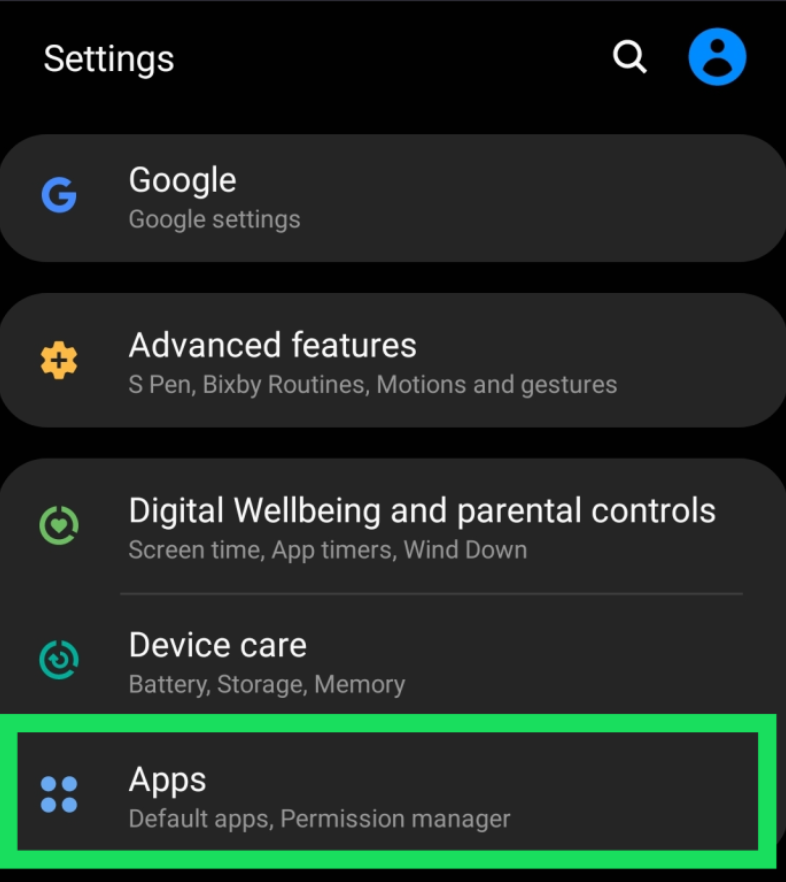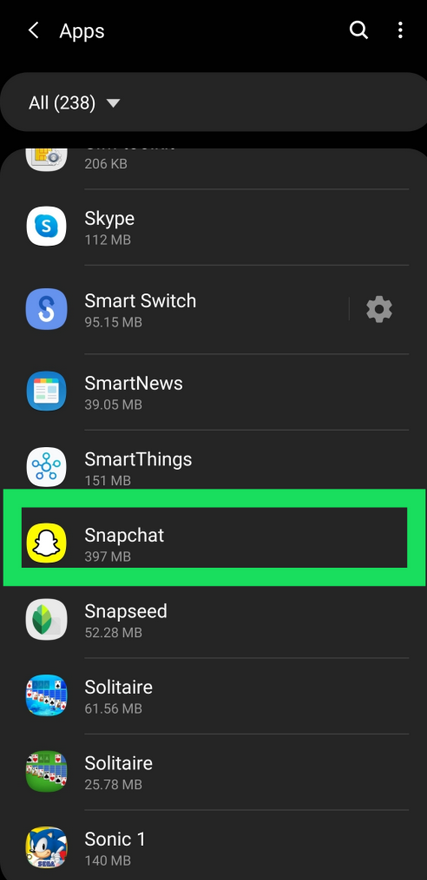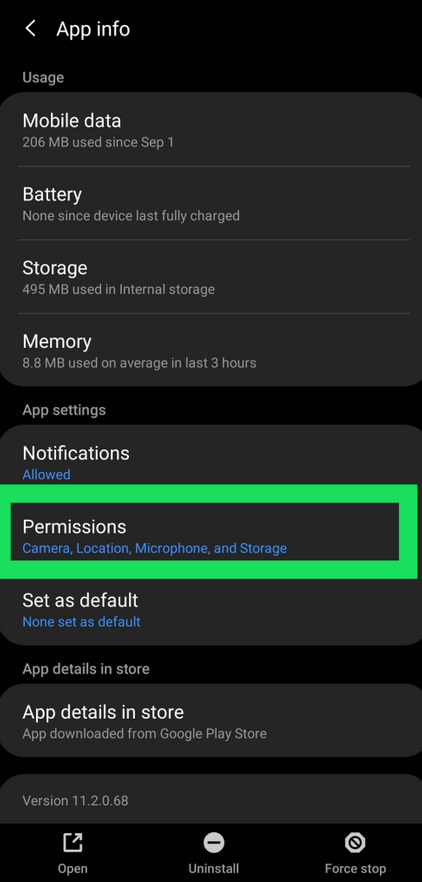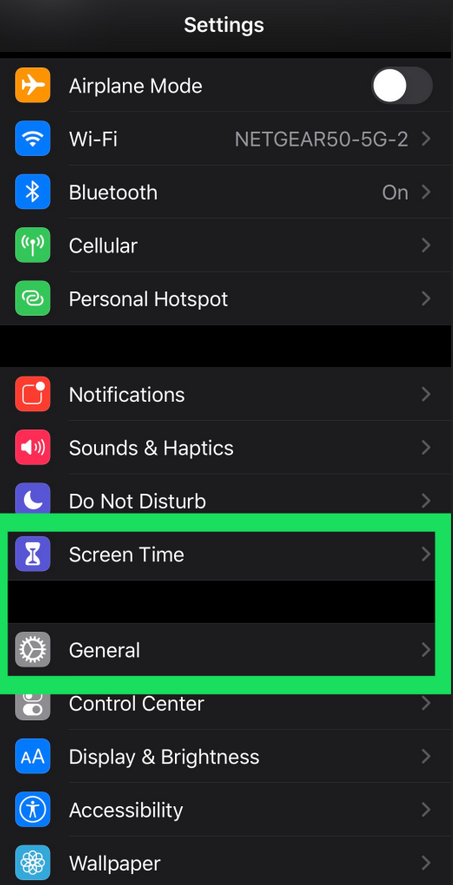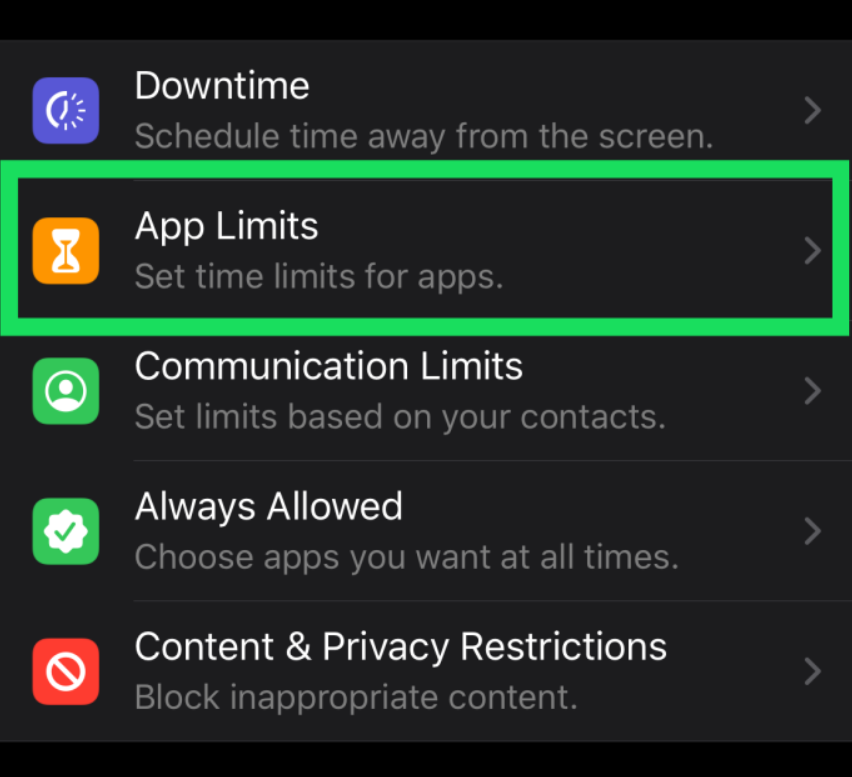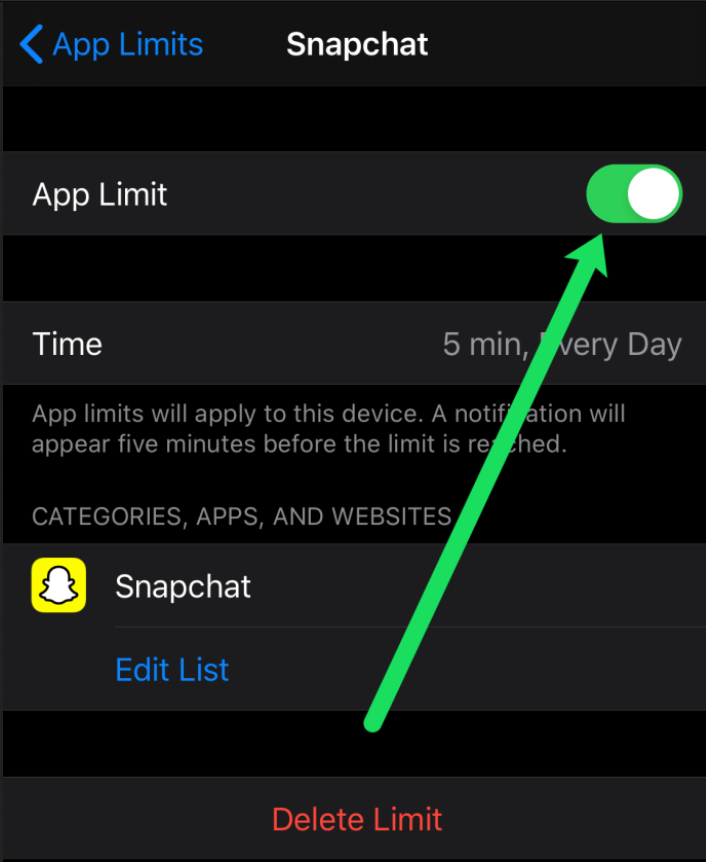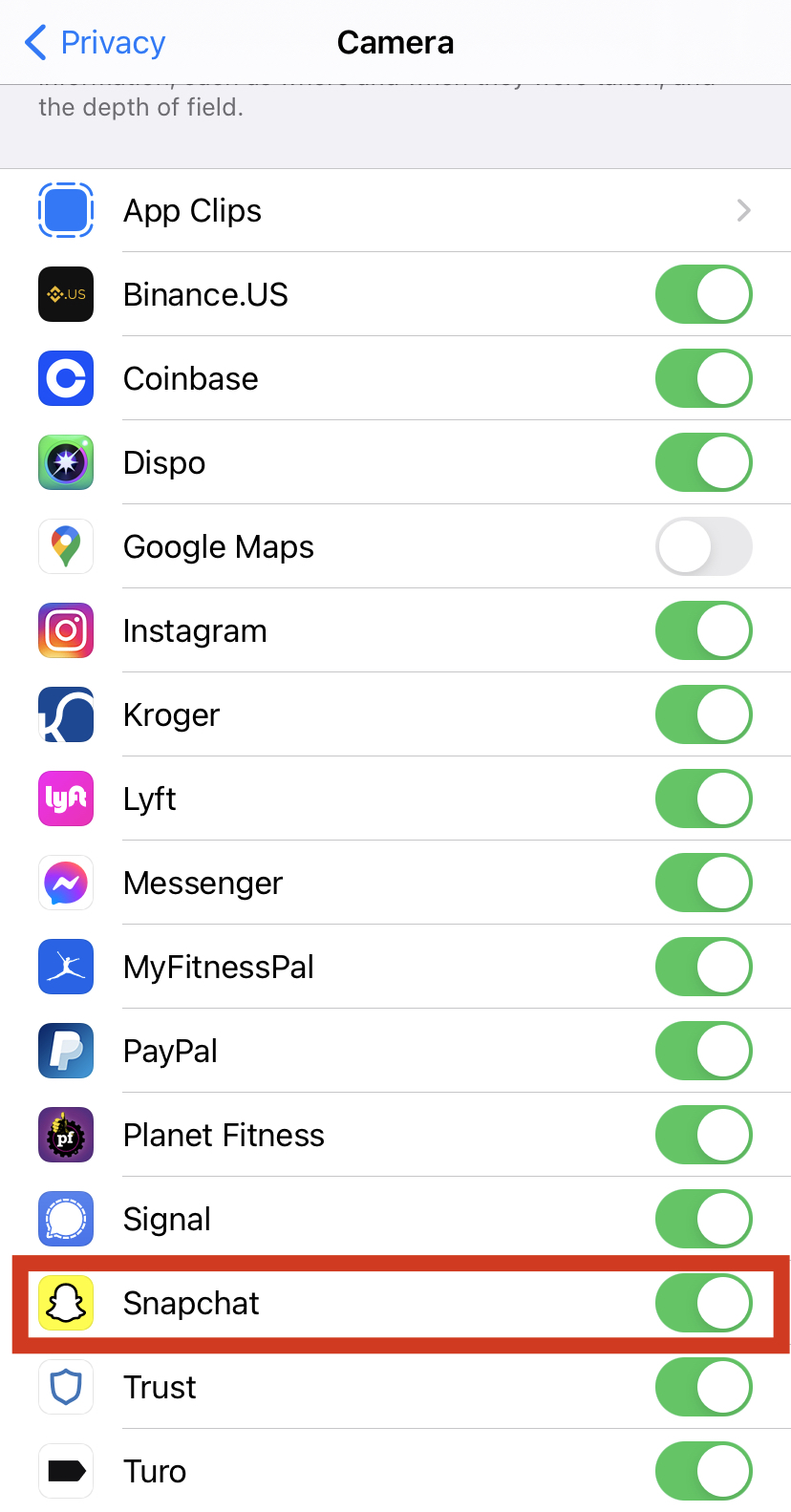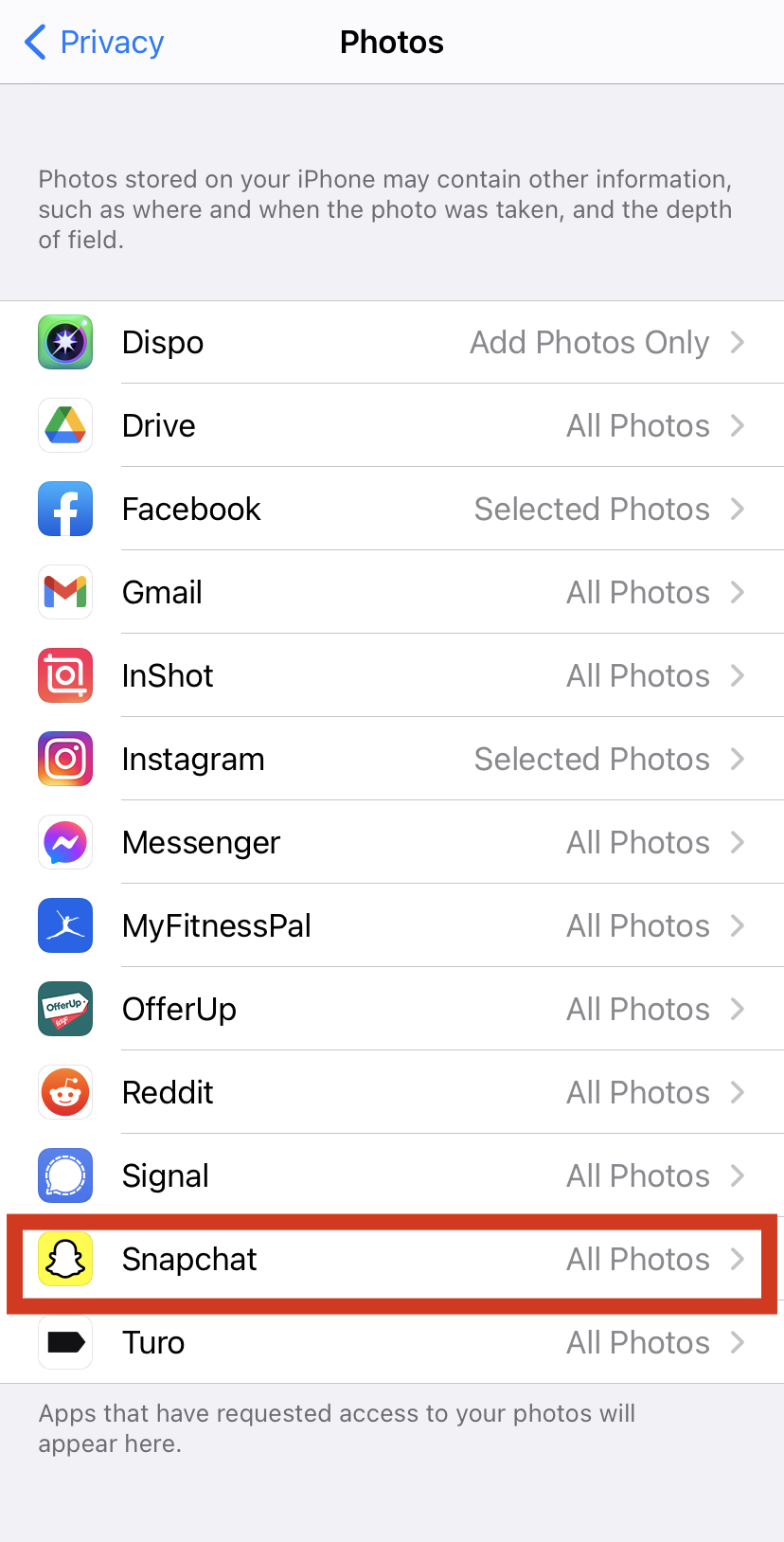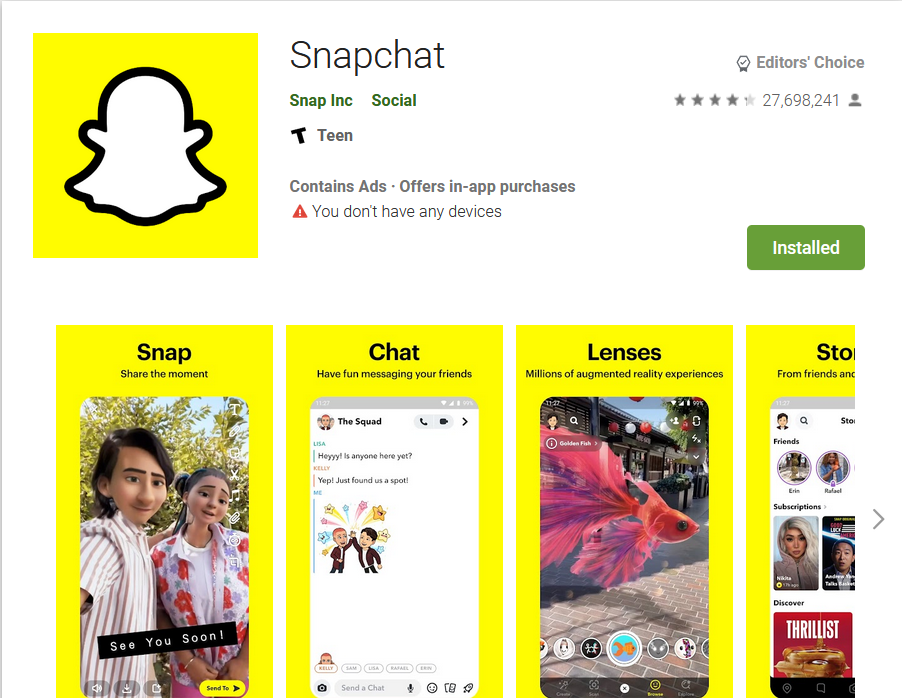Как разрешить доступ к камере в Snapchat
У вас проблемы с доступом к камере в Snapchat? Вы получаете всплывающее сообщение с просьбой разрешить доступ к камере, но не знаете, как это сделать? Ну, ты не одинок. Многие пользователи Snapchat получили одно и то же сообщение.
Решить эту проблему несложно, но это может быть неприятно, если вы не знаете, с чего начать. В этой статье мы покажем вам все, что вам нужно знать о разрешении доступа к камере в Snapchat.
Программы для Windows, мобильные приложения, игры - ВСЁ БЕСПЛАТНО, в нашем закрытом телеграмм канале - Подписывайтесь:)
Разрешить использование камеры в настройках Snapchat на iPhone
Сначала вам нужно проверить, имеет ли Snapchat необходимые разрешения на доступ к камере вашего телефона. Если вы пользователь iPhone, выполните следующие действия:
- Перейти к Настройки.

- Прокрутите вниз и нажмите Snapchat.

- Убедитесь, что Камера кнопка зеленая/включена.

Разрешить доступ к камере для Snapchat на Android
Пользователи Android могут выполнить следующие действия, чтобы включить разрешения камеры в Snapchat:
Примечание: Эти инструкции могут незначительно отличаться в зависимости от модели вашего устройства и версии программного обеспечения. Чтобы быстро найти разрешения камеры, воспользуйтесь функцией поиска в настройках вашего устройства.
- Перейдите в «Настройки» на своем телефоне и нажмите «Приложения» (или «Приложения», в зависимости от версии программного обеспечения).

- В окне приложений нажмите на Snapchat.

- Нажмите на Разрешения.

- Наконец, проверьте, что Камера кнопка зеленая/включена.
Решение по ограничению приложений и ограничений камеры
Описанные выше шаги должны работать в большинстве случаев. Иногда пользователи iOS сталкивались с проблемами даже после выполнения этих шагов. Одной из потенциальных причин этих проблем является ограничение на количество приложений в вашем приложении Snapchat, что означает, что оно устанавливает время вашего использования.
В этом случае у вас возникнут проблемы с Snapchat, поскольку вы, возможно, превысили лимит использования приложения на этот день. Если это произойдет, вам следует удалить ограничение приложения. Вот как это сделать:
- Перейти к Настройки и нажмите на Общий или Экранное времяв зависимости от вашего устройства.

- Кран Ограничения приложений и найти Snapchat и камера.

- Далее вам придется отключить Лимит приложений (переключить кнопку) и Удалить лимит приложений.

Однако у вас также могут возникнуть проблемы, если на вашей камере установлено общее ограничение. Это может вызвать ряд проблем. Выполните следующие действия, чтобы исправить это:
- Перейти к Настройки.

- Выбирать Конфиденциальность.

- Под Конфиденциальность, вы увидите вариант для Камера и вариант для Фотографии. Нажмите на каждый из них и убедитесь, что Snapchat включен.

Фотографии должно отображаться Все фотографии в то время как Камера покажет тумблер.
Другие решения
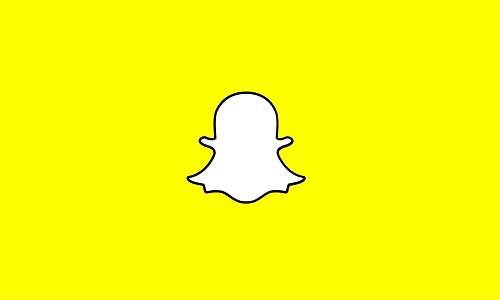
Если ошибка по-прежнему появляется, попробуйте варианты устранения неполадок, описанные в следующем разделе, чтобы решить проблему.
Включите/выключите свой телефон
Старый добрый метод включения/выключения часто работает в таких ситуациях. Поступая таким образом, вы избавляетесь от оперативной памяти (оперативной памяти), которая со временем увеличивается и замедляет работу вашего устройства и приложений. Таким образом, ваше устройство получает больше места для хранения.
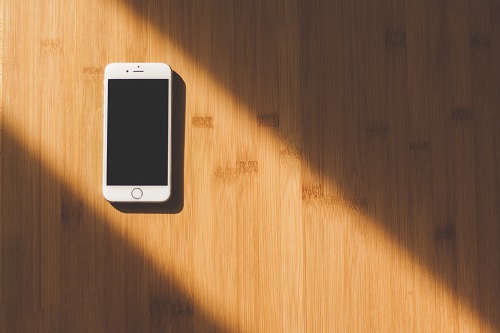
Однако убедитесь, что ваш телефон выключен на две-три минуты. Затем вы можете включить его снова. Это может решить вашу проблему навсегда. Если этого не произойдет, вы можете предпринять другие шаги.
Удалите свой кеш Snapchat
Вашему телефону время от времени требуется очистка кэша. Все приложения со временем создают определенный объем кеша, и это позволяет приложению работать быстрее и эффективнее. Со временем на вашем устройстве может накопиться слишком много кэша, что в конечном итоге замедлит его работу.
Удалив кеш Snapchat, вы значительно освободите память телефона. Вы можете задаться вопросом, удалит ли это все ваши снимки, сообщения или воспоминания. Не волнуйтесь — очистка кеша Snapchat оставит их нетронутыми. Более того, фотографии и видео, сохраненные вами из Snapchat в галерее вашего телефона, также будут в безопасности.

Действия одинаковы, независимо от того, являетесь ли вы пользователем Android или iOS. Единственное отличие состоит в том, что на устройствах iOS вам придется выбрать и удалить весь кеш приложений, когда вы перейдете к третьему шагу. Вот как это сделать:
- Нажмите на значок профиля в левом верхнем углу экрана.

- Далее нажмите на Настройки значок в правом верхнем углу экрана.

- Прокрутите вниз, найдите Очистить кэши коснитесь его.

- Вы получите всплывающее сообщение с вопросом, хотите ли вы продолжить операцию или отменить ее; кран Прозрачный.

Обновите свой Snapchat
Крайне важно убедиться, что ваше приложение обновлено. Обновления удаляют все ошибки и ошибки предыдущих версий. Вот как вы можете узнать, работает ли ваш Snapchat в последней версии.
Если вы пользователь iOS:
- Сначала зайдите в Магазин приложений и найдите Snapchat.

- Кран Обновлять если он доступен.

Если вы пользователь Android:
- Перейти к Play Маркет и найдите Snapchat».

- Кран Обновлять если он доступен.

Выполнив этот шаг, вы будете точно знать, обновлен ли используемый вами Snapchat.
Переустановите Snapchat
Иногда в процессе установки что-то может пойти не так. Если вы все перепробовали и так и не смогли решить проблему с доступом к камере, лучше всего удалить Snapchat и переустановить его.
Проверьте подключение к Интернету
Это решение может показаться немного странным, но если у вас возникли проблемы с камерой в приложении Snapchat, попробуйте отключить Wi-Fi и подключиться к сотовой сети или наоборот.
Snapchat — это интернет-приложение, которое не будет работать без надежного и устойчивого соединения.
Часто задаваемые вопросы
Программы для Windows, мобильные приложения, игры - ВСЁ БЕСПЛАТНО, в нашем закрытом телеграмм канале - Подписывайтесь:)
Snapchat может оказаться сложным приложением для работы. При таком большом количестве доступных настроек, обновлений и версий у вас могут возникнуть дополнительные вопросы. Ниже мы рассмотрели наиболее часто задаваемые вопросы:
Опция камеры не указана в настройках моего iPhone. Что я могу сделать?
Одной из распространенных проблем, с которыми сталкиваются многие пользователи iOS, является отсутствие опции «Камера» в настройках телефона. Сначала убедитесь, что iOS обновлена. Если на вашем телефоне используется более старое программное обеспечение, оно вряд ли распознает потребности более новых версий приложения Snapchat (в данном случае камеры).
Моя камера работает, но изображение размыто. Есть ли исправление для этого?
Размытое изображение — еще одна довольно распространенная проблема многих пользователей. Если вы выполнили описанные выше действия, чтобы очистить кэш и убедиться, что все обновлено, следующим шагом будет проверка чистоты корпуса камеры и отсутствия мусора. Это особенно важно для телефонов, имеющих жидкостные или физические повреждения. Со временем частицы пыли и коррозия могут повлиять на вашу камеру.
Самый простой способ выяснить, является ли это проблемой программного обеспечения Snapchat или это проблема вашего телефона, — это проверить, правильно ли работает родное приложение камеры вашего телефона. Если проблема в приложении Snapchat, обратитесь в службу поддержки или, если возможно, обновите приложение. Если у вас возникли проблемы с оборудованием, вам, скорее всего, потребуется ремонт оборудования.
Что означает фраза «Упс, Snapchat — это приложение для камеры»?
Это сообщение об ошибке, которое Snapchat выдает, когда приложение не обнаруживает вашу камеру. Если появляется этот текст, это означает, что Snapchat либо не имеет доступа к вашей камере, либо возникла проблема с программным обеспечением. В некоторых случаях может возникнуть даже аппаратная проблема. Если ваша камера вообще не работает, скорее всего, последнее. Ошибку следует устранить, следуя методам, которые мы обсуждали выше.
Могу ли я ограничить доступ Snapchat к моей камере?
Это распространенный вопрос для тех, кто интересуется конфиденциальностью в Интернете. Беспокойство по поводу того, что приложения имеют слишком много разрешений, несомненно, актуально для многих. К сожалению, Snapchat не будет работать без разрешений. Вы можете включать и выключать разрешения по своему усмотрению, но единственный способ гарантировать, что Snapchat не получит доступ к вашей камере, — это полностью удалить ее с телефона.
Snapchat не работает?
Проблема с вашей камерой может быть связана с серверами Snapchat. Если это так, вы ничего не можете сделать, чтобы исправить это самостоятельно. Вам придется подождать, пока разработчики это исправят. К счастью, выяснить, существует ли постоянная проблема, очень просто. Ты можешь посетите официальную страницу Snapchat в Твиттере или Сайт детектора падения.
Пользователи, у которых также возникают проблемы с Snapchat, будут отправлять свои жалобы в Twitter или использовать веб-сайт Down Detector, чтобы сообщать об ошибках.
Найдите решение, которое подойдет именно вам
Теперь у вас не должно возникнуть никаких проблем с доступом к камере в Snapchat. Эта проблема может быть надоедливой, поэтому убедитесь, что вы нашли решение, которое подойдет именно вам. Обязательно проверьте, разрешен ли Snapchat доступ к вашей камере и нет ли ограничений для приложений или камеры. Если все в порядке, выполните дополнительные действия, например включение/выключение телефона или переустановку Snapchat.
Сталкивались ли вы с этой проблемой раньше? Помог ли вам какой-нибудь из этих советов? Расскажите нам в разделе комментариев ниже.